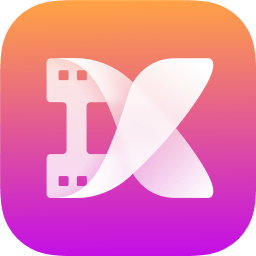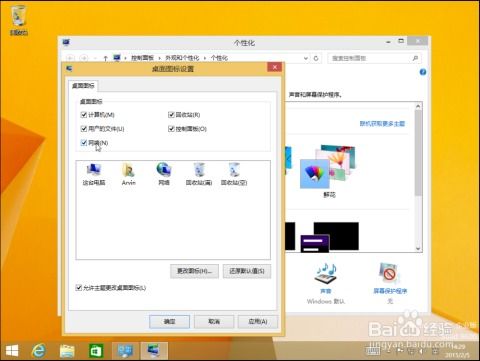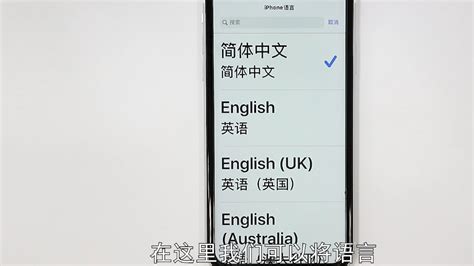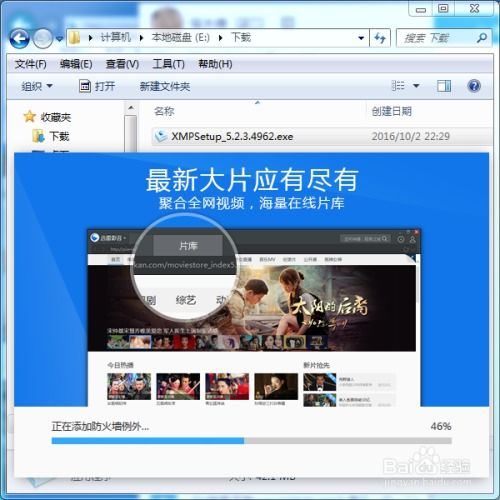一键获取Windows 7简体中文版,快速下载安装指南
Windows 7简体中文版下载安装全攻略

在科技日新月异的今天,操作系统作为我们日常使用电脑的基础平台,其重要性不言而喻。Windows 7,作为微软公司继Windows Vista之后推出的又一款重量级操作系统,自2009年发布以来,凭借其出色的稳定性、流畅的操作体验以及丰富的功能特性,赢得了全球用户的广泛好评。即便是在Windows 10、Windows 11等新版本不断涌现的今天,Windows 7依然拥有大量的忠实用户。那么,如何下载并安装Windows 7简体中文版呢?本文将为你提供一份详尽的指南。

一、了解Windows 7版本信息
在下载Windows 7之前,你需要先了解它的版本信息。Windows 7主要分为家庭普通版、家庭高级版、专业版、企业版和旗舰版五个版本。其中,家庭普通版和家庭高级版主要面向家庭用户,提供基本的操作系统功能和多媒体娱乐体验;专业版则增加了对网络和域的支持,适合中小企业使用;企业版在专业版的基础上进一步强化了安全性和管理功能,适用于大型企业;而旗舰版则包含了Windows 7的所有功能,是最高级别的版本。根据你的需求选择合适的版本进行下载。

二、寻找官方或可靠的下载渠道
为了保证操作系统的安全性和稳定性,强烈建议从微软官方网站或经过微软授权的正规渠道下载Windows 7简体中文版镜像文件。以下是获取Windows 7下载链接的步骤:

1. 访问微软官方网站:在浏览器中输入“微软官网”并搜索,进入官方网站后,点击“下载中心”或“产品”等相关栏目。

2. 搜索Windows 7:在网站搜索框中输入“Windows 7”,然后选择相应的搜索结果。
3. 选择下载版本:根据你的需求,选择家庭版、专业版或旗舰版等,并点击“下载”按钮。
4. 填写信息:微软可能会要求你填写一些个人信息以验证身份,如邮箱地址等。填写完毕后,点击“继续”或“提交”。
5. 获取下载链接:验证成功后,你将收到一封包含Windows 7下载链接的电子邮件。点击链接即可下载镜像文件。
请注意,微软可能会根据时间和地域的不同调整其下载策略,因此上述步骤可能会有所变化。如果无法从官方网站直接下载,你还可以考虑从一些知名的软件下载站或论坛获取Windows 7的镜像文件,但务必确保下载来源的可靠性。
三、准备安装工具和材料
在下载完Windows 7镜像文件后,你还需要准备一些安装工具和材料,以确保安装过程的顺利进行:
1. U盘或光盘:用于制作Windows 7启动盘。建议U盘容量至少为4GB。
2. Windows 7密钥:虽然有些方法可以不输入密钥进行安装试用,但长期使用需要合法的激活密钥。你可以从购买Windows 7时获得的包装盒、说明书或电子邮件中找到密钥。
3. 数据备份:在安装新系统之前,务必备份好你的重要数据,以防意外丢失。
四、制作Windows 7启动盘
接下来,我们需要将下载的Windows 7镜像文件写入到U盘或光盘中,制作成启动盘。以下是使用UltraISO软件制作U盘启动盘的步骤(以U盘为例):
1. 下载并安装UltraISO:在浏览器中搜索“UltraISO”并下载,然后按照提示进行安装。
2. 打开UltraISO:安装完成后,打开UltraISO软件。
3. 加载镜像文件:在UltraISO界面中,点击“文件”->“打开”,选择你下载的Windows 7镜像文件。
4. 写入U盘:点击“启动”->“写入硬盘镜像”,在弹出的窗口中选择你的U盘作为目标盘。确保选中了“写入方式”中的“USB-HDD+”或类似的选项,然后点击“写入”按钮。
5. 等待写入完成:写入过程可能需要几分钟时间,请耐心等待。写入完成后,你可以安全地拔出U盘。
五、安装Windows 7
现在,我们已经准备好了Windows 7的启动盘,接下来就可以开始安装过程了。
1. 插入启动盘:将制作好的Windows 7启动盘插入到需要安装系统的电脑中。
2. 重启电脑:重启电脑,并在启动时按下相应的快捷键(如F2、F12、Del等)进入BIOS设置界面。
3. 设置启动顺序:在BIOS中,将U盘或光盘设置为第一启动项。保存设置并退出BIOS。
4. 启动Windows 7安装程序:电脑将从启动盘启动,进入Windows 7的安装界面。按照提示选择语言、时间和货币格式以及键盘或输入方法,然后点击“下一步”。
5. 点击“现在安装”:在“安装Windows”界面中,点击“现在安装”按钮。
6. 接受许可条款:阅读并接受微软软件许可条款,然后点击“下一步”。
7. 选择安装类型:你可以选择“升级”或“自定义(高级)”。如果你打算在现有系统上直接安装Windows 7,建议选择“自定义”。
8. 选择分区:在“您想将Windows安装在哪里?”界面中,选择你想要安装Windows 7的分区。如果你打算格式化分区,可以点击“驱动器选项(高级)”来进行操作。
9. 等待安装完成:Windows 7的安装过程可能需要一段时间,具体时间取决于你的硬件配置和安装选项。在安装过程中,电脑可能会重启多次。
10. 设置个人信息:安装完成后,你需要设置一些个人信息,如用户名、计算机名称和密码等。按照提示进行操作即可。
六、激活Windows 7
安装完成后,你可能需要激活Windows 7以确保其合法使用。以下是激活步骤:
1. 打开“计算机”属性:在桌面或开始菜单中,右键点击“计算机”图标,选择“属性”。
2. 点击“更改产品密钥”:在“计算机属性”窗口中,点击“更改产品密钥”按钮。
3. 输入密钥:在弹出的窗口中,输入你获得的Windows 7激活密钥,然后点击“下一步”。
4. 等待激活:系统会自动连接到微软服务器进行激活。如果激活成功,你将看到一个“Windows已激活”的提示。
请注意,如果你的密钥无效或无法激活,你可能需要联系微软客服或购买合法的Windows 7授权。
七、享受Windows 7带来的乐趣
经过上述步骤,你已经成功安装了Windows 7简体中文版。现在,你可以开始享受这个经典操作系统带来的稳定、流畅和丰富的功能体验了。无论是日常办公、学习还是娱乐,Windows 7都能为你提供出色的支持。
希望这篇指南能帮助你顺利下载并安装Windows 7简体中文版。如果你在安装过程中遇到任何问题或疑问,请随时查阅微软官方网站或相关论坛的教程和解答。祝你使用愉快!
-
 Win7旗舰版高速下载:一键获取纯净版Win7系统资讯攻略11-24
Win7旗舰版高速下载:一键获取纯净版Win7系统资讯攻略11-24 -
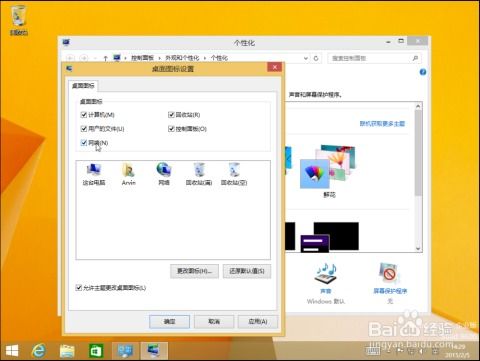 一键获取Windows 8/8.1正版系统镜像的完整下载指南资讯攻略11-17
一键获取Windows 8/8.1正版系统镜像的完整下载指南资讯攻略11-17 -
 一键指南:如何下载并安装Bootcamp支持软件资讯攻略11-08
一键指南:如何下载并安装Bootcamp支持软件资讯攻略11-08 -
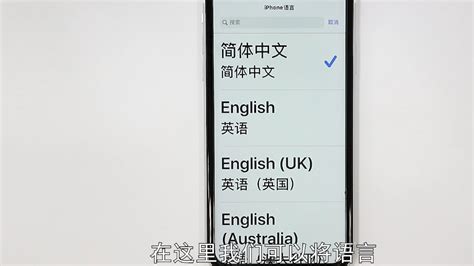 一键将手机繁体字转简体中文资讯攻略10-30
一键将手机繁体字转简体中文资讯攻略10-30 -
 如何下载安装Cool Edit Pro 2.1中文版?图文教程资讯攻略11-20
如何下载安装Cool Edit Pro 2.1中文版?图文教程资讯攻略11-20 -
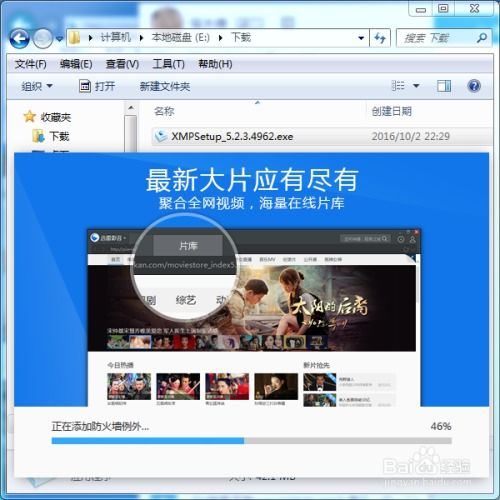 迅雷7下载电影:一步步教你高效获取影片资源资讯攻略11-22
迅雷7下载电影:一步步教你高效获取影片资源资讯攻略11-22